Scaffolding
Bootstrap ຖືກສ້າງຂຶ້ນໃນຕາຂ່າຍໄຟຟ້າ 12 ຖັນທີ່ຕອບສະໜອງ. ພວກເຮົາຍັງໄດ້ລວມເອົາການຈັດວາງຄົງທີ່ ແລະ ຄວາມກວ້າງຂອງນໍ້າ ໂດຍອີງໃສ່ລະບົບນັ້ນ.
ຮູບແບບທົ່ວໂລກ ສໍາລັບການປັບ CSS, typography, ແລະການເຊື່ອມຕໍ່
ຕ້ອງການ HTML5 doctype
Bootstrap ເຮັດໃຫ້ການນໍາໃຊ້ອົງປະກອບ HTML ແລະຄຸນສົມບັດ CSS ທີ່ຕ້ອງການໃຊ້ HTML5 doctype. ໃຫ້ແນ່ໃຈວ່າຈະລວມເອົາມັນຢູ່ໃນຕອນຕົ້ນຂອງທຸກໆຫນ້າ Bootstrapped ໃນໂຄງການຂອງທ່ານ.
- <!DOCTYPE html>
- <html lang = "en" >
- ...
- </html>
Typography ແລະການເຊື່ອມຕໍ່
ພາຍໃນ ໄຟລ໌ scaffolding.less , ພວກເຮົາກໍານົດພື້ນຖານການສະແດງຜົນທົ່ວໂລກ, typography, ແລະຮູບແບບການເຊື່ອມໂຍງ. ໂດຍສະເພາະ, ພວກເຮົາ:
- ເອົາຂອບເທິງຮ່າງກາຍ
- ຕັ້ງ
background-color: white;ຢູ່ເທິງbody - ໃຊ້
@baseFontFamily,@baseFontSize, ແລະ@baseLineHeightຄຸນລັກສະນະເປັນພື້ນຖານການພິມຂອງພວກເຮົາ - ກໍານົດສີການເຊື່ອມຕໍ່ທົ່ວໂລກຜ່ານ
@linkColorແລະນໍາໃຊ້ການເຊື່ອມຕໍ່ underlines ພຽງແຕ່ໃສ່:hover
ຣີເຊັດຜ່ານ Normalize
ໃນຖານະເປັນຂອງ Bootstrap 2, ການຕັ້ງຄ່າ CSS ແບບດັ້ງເດີມໄດ້ພັດທະນາເພື່ອນໍາໃຊ້ອົງປະກອບຈາກ Normalize.css , ໂຄງການໂດຍ Nicolas Gallagher ທີ່ຍັງມີອໍານາດ HTML5 Boilerplate .
ການຣີເຊັດໃໝ່ຍັງສາມາດພົບໄດ້ໃນ reset.less , ແຕ່ມີການຖອດອອກຫຼາຍອົງປະກອບເພື່ອຄວາມສັ້ນ ແລະຄວາມຖືກຕ້ອງ.
ລະບົບຕາຂ່າຍເລີ່ມ ຕົ້ນ 12 ຖັນທີ່ມີການບິດຕອບສະໜອງ
ລະບົບຕາຂ່າຍໄຟຟ້າເລີ່ມຕົ້ນທີ່ສະຫນອງໃຫ້ຢູ່ໃນ Bootstrap ໃຊ້ 12 ຖັນ ທີ່ສະແດງຢູ່ໃນຄວາມກວ້າງຂອງ 724px, 940px (ຄ່າເລີ່ມຕົ້ນໂດຍບໍ່ມີການຕອບສະຫນອງ CSS ລວມ), ແລະ 1170px. ຂ້າງລຸ່ມນີ້ 767px viewports, ຖັນກາຍເປັນນ້ໍາແລະ stack ໃນແນວຕັ້ງ.
- <div class = "row" >
- <div class = "span4" > ... </div>
- <div class = "span8" > ... </div>
- </div>
ດັ່ງທີ່ສະແດງຢູ່ນີ້, ຮູບແບບພື້ນຖານສາມາດຖືກສ້າງຂື້ນດ້ວຍສອງ "ຄໍລໍາ", ແຕ່ລະແຖວກວມເອົາຈໍານວນ 12 ຖັນພື້ນຖານທີ່ພວກເຮົາກໍານົດເປັນສ່ວນຫນຶ່ງຂອງລະບົບຕາຂ່າຍໄຟຟ້າຂອງພວກເຮົາ.
ການຊົດເຊີຍຖັນ
- <div class = "row" >
- <div class = "span4" > ... </div>
- <div class = "span4 offset4" > ... </div>
- </div>
ຖັນຮັງ
ດ້ວຍລະບົບຕາຂ່າຍໄຟຟ້າແບບຄົງທີ່ (ບໍ່ແມ່ນຂອງແຫຼວ) ໃນ Bootstrap, ການສ້າງຮັງແມ່ນງ່າຍ. ເພື່ອວາງເນື້ອຫາຂອງທ່ານ, ພຽງແຕ່ເພີ່ມຖັນໃໝ່ .rowແລະຊຸດຂອງ .span*ຖັນພາຍໃນຖັນທີ່ມີຢູ່ແລ້ວ .span*.
ຕົວຢ່າງ
ແຖວທີ່ຊ້ອນກັນຄວນມີຊຸດຂອງຖັນທີ່ເພີ່ມເຖິງຈຳນວນຖັນຂອງແຖວຫຼັກຂອງມັນ. ຕົວຢ່າງ, ສອງ .span3ຖັນທີ່ຕິດກັນຄວນຖືກວາງໄວ້ພາຍໃນ .span6.
- <div class = "row" >
- <div class = "span6" >
- ລະດັບ 1 ຖັນ
- <div class = "row" >
- <div class = "span3" > ລະດັບ 2 </div>
- <div class = "span3" > ລະດັບ 2 </div>
- </div>
- </div>
- </div>
ລະບົບຕາຂ່າຍກະແສໄຟຟ້າ 12 ຖັນຕອບສະໜອງ, ຖັນຕາມເປີເຊັນ
ຖັນຂອງນ້ໍາ
ເປີເຊັນ, ບໍ່ແມ່ນ pixels
ລະບົບຕາຂ່າຍໄຟຟ້າໃຊ້ເປີເຊັນສໍາລັບຄວາມກວ້າງຂອງຖັນແທນທີ່ຈະເປັນ pixels ຄົງທີ່. ມັນຍັງມີການປ່ຽນແປງທີ່ຕອບສະຫນອງຄືກັນກັບລະບົບຕາຂ່າຍໄຟຟ້າຄົງທີ່ຂອງພວກເຮົາ, ຮັບປະກັນອັດຕາສ່ວນທີ່ເຫມາະສົມສໍາລັບຄວາມລະອຽດຫນ້າຈໍທີ່ສໍາຄັນແລະອຸປະກອນ.
ແຖວນ້ຳ
ເຮັດໃຫ້ນ້ໍາແຖວໃດກໍ່ໄດ້ໂດຍການປ່ຽນ .rowເປັນ .row-fluid. ຖັນຍັງຄົງຢູ່ຄືກັນ, ເຮັດໃຫ້ມັນກົງໄປກົງມາຫຼາຍທີ່ຈະພິກລະຫວ່າງການຈັດວາງຄົງທີ່ ແລະ ແຫຼວ.
ມາກອັບ
- <div class = "row-fluid" >
- <div class = "span4" > ... </div>
- <div class = "span8" > ... </div>
- </div>
ຮັງຂອງນ້ໍາ
ການສ້າງຮັງດ້ວຍຕາຂ່າຍນ້ໍາແມ່ນແຕກຕ່າງກັນເລັກນ້ອຍ: ຈໍານວນຖັນທີ່ຊ້ອນກັນບໍ່ຈໍາເປັນຕ້ອງກົງກັບພໍ່ແມ່. ແທນທີ່ຈະ, ຖັນຂອງທ່ານຖືກຕັ້ງຄືນໃໝ່ໃນແຕ່ລະລະດັບ ເພາະວ່າແຕ່ລະແຖວໃຊ້ເວລາເຖິງ 100% ຂອງຖັນຫຼັກ.
- <div class = "row-fluid" >
- <div class = "span12" >
- ລະດັບ 1 ຂອງຖັນ
- <div class = "row-fluid" >
- <div class = "span6" > ລະດັບ 2 </div>
- <div class = "span6" > ລະດັບ 2 </div>
- </div>
- </div>
- </div>
ການປັບແຕ່ງຕາຂ່າຍໄຟຟ້າ
| ຕົວແປ | ຄ່າເລີ່ມຕົ້ນ | ລາຍລະອຽດ |
|---|---|---|
@gridColumns |
12 | ຈຳນວນຖັນ |
@gridColumnWidth |
60px | ຄວາມກວ້າງຂອງແຕ່ລະຖັນ |
@gridGutterWidth |
20px | ຊ່ອງຫວ່າງທາງລົບລະຫວ່າງຖັນ |
ຕົວແປໃນ LESS
ສ້າງຂຶ້ນໃນ Bootstrap ແມ່ນຕົວແປຈຳນວນໜຶ່ງສຳລັບການປັບແຕ່ງລະບົບຕາຂ່າຍ 940px ເລີ່ມຕົ້ນ, ທີ່ບັນທຶກໄວ້ຂ້າງເທິງ. ຕົວແປທັງໝົດສຳລັບຕາໜ່າງຈະຖືກເກັບໄວ້ໃນ variables.less.
ວິທີການປັບແຕ່ງ
ການດັດແກ້ຕາຂ່າຍໄຟຟ້າຫມາຍເຖິງການປ່ຽນສາມ @grid*ຕົວແປແລະການລວບລວມ Bootstrap. ປ່ຽນຕົວແປຕາຕະລາງໃນ variables.less ແລະໃຊ້ຫນຶ່ງໃນ ສີ່ວິທີທີ່ບັນທຶກໄວ້ເພື່ອລວບລວມຄືນ . ຖ້າທ່ານກໍາລັງເພີ່ມຄໍລໍາຫຼາຍ, ໃຫ້ແນ່ໃຈວ່າຈະເພີ່ມ CSS ສໍາລັບຜູ້ທີ່ຢູ່ໃນ grid.less.
ຕອບສະໜອງຢູ່
ການປັບແຕ່ງຕາຂ່າຍໄຟຟ້າພຽງແຕ່ເຮັດວຽກຢູ່ໃນລະດັບເລີ່ມຕົ້ນ, ຕາຂ່າຍໄຟຟ້າ 940px. ເພື່ອຮັກສາລັກສະນະທີ່ຕອບສະຫນອງຂອງ Bootstrap, ທ່ານຍັງຈະຕ້ອງປັບແຕ່ງຕາຂ່າຍໄຟຟ້າໃນ responsive.less.
Layouts ແມ່ແບບພື້ນຖານເພື່ອສ້າງຫນ້າເວັບ
ຮູບແບບຄົງທີ່
ຮູບແບບເລີ່ມຕົ້ນ ແລະງ່າຍດາຍ 940px-wide, ສູນກາງສໍາລັບພຽງແຕ່ກ່ຽວກັບເວັບໄຊທ໌ໃດຫນຶ່ງຫຼືຫນ້າທີ່ສະຫນອງໃຫ້ໂດຍດຽວ <div class="container">.
- <ຮ່າງກາຍ>
- <div class = "container" >
- ...
- </div>
- </body>
ຮູບແບບຂອງນ້ໍາ
<div class="container-fluid">ໃຫ້ໂຄງສ້າງໜ້າທີ່ມີຄວາມຍືດຫຍຸ່ນ, min- ແລະ max-widths, ແລະແຖບດ້ານຊ້າຍ. ມັນດີຫຼາຍສຳລັບແອັບ ແລະເອກະສານ.
- <div class = "container-fluid" >
- <div class = "row-fluid" >
- <div class = "span2" >
- <!---ເນື້ອໃນແຖບດ້ານຂ້າງ-->
- </div>
- <div class = "span10" >
- <!---ເນື້ອໃນຮ່າງກາຍ-->
- </div>
- </div>
- </div>
ການອອກແບບຕອບ ສະຫນອງ ຄໍາຖາມສື່ສໍາລັບອຸປະກອນຕ່າງໆແລະການແກ້ໄຂ
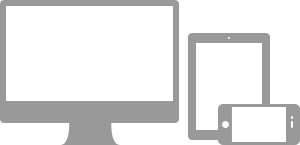
ສິ່ງທີ່ເຂົາເຈົ້າເຮັດ
ການສອບຖາມສື່ອະນຸຍາດໃຫ້ມີ CSS ແບບກຳນົດເອງໂດຍອີງໃສ່ເງື່ອນໄຂຕ່າງໆ - ອັດຕາສ່ວນ, ຄວາມກວ້າງ, ປະເພດການສະແດງ, ແລະອື່ນໆ - ແຕ່ໂດຍປົກກະຕິຈະສຸມໃສ່ min-widthແລະ max-width.
- ແກ້ໄຂຄວາມກວ້າງຂອງຖັນໃນຕາຂ່າຍໄຟຟ້າຂອງພວກເຮົາ
- ອົງປະກອບ stack ແທນທີ່ຈະລອຍຢູ່ບ່ອນໃດກໍໄດ້ທີ່ຈໍາເປັນ
- ປັບຂະໜາດຫົວເລື່ອງ ແລະຂໍ້ຄວາມໃຫ້ເໝາະສົມກວ່າສຳລັບອຸປະກອນ
ໃຊ້ການສອບຖາມສື່ຢ່າງມີຄວາມຮັບຜິດຊອບ ແລະພຽງແຕ່ເປັນການເລີ່ມຕົ້ນໃຫ້ກັບຜູ້ຊົມມືຖືຂອງທ່ານ. ສໍາລັບໂຄງການຂະຫນາດໃຫຍ່, ພິຈາລະນາພື້ນຖານລະຫັດສະເພາະແລະບໍ່ແມ່ນຊັ້ນຂອງການສອບຖາມສື່.
ອຸປະກອນທີ່ຮອງຮັບ
Bootstrap ຮອງຮັບການສອບຖາມສື່ຈຳນວນໜຶ່ງໃນໄຟລ໌ດຽວເພື່ອຊ່ວຍເຮັດໃຫ້ໂຄງການຂອງເຈົ້າເໝາະສົມຫຼາຍຂຶ້ນໃນອຸປະກອນຕ່າງໆ ແລະຄວາມລະອຽດໜ້າຈໍ. ນີ້ແມ່ນສິ່ງທີ່ປະກອບມີ:
| ປ້າຍກຳກັບ | ຄວາມກວ້າງຂອງໂຄງຮ່າງ | ຄວາມກວ້າງຂອງຖັນ | ຄວາມກວ້າງຂອງ Gutter |
|---|---|---|---|
| ໂທລະສັບສະຫຼາດ | 480px ແລະຂ້າງລຸ່ມນີ້ | ຖັນຂອງແຫຼວ, ບໍ່ມີຄວາມກວ້າງຄົງທີ່ | |
| ໂທລະສັບສະຫຼາດກັບແທັບເລັດ | 767px ແລະຂ້າງລຸ່ມນີ້ | ຖັນຂອງແຫຼວ, ບໍ່ມີຄວາມກວ້າງຄົງທີ່ | |
| ແທັບເລັດຮູບຄົນ | 768px ແລະສູງກວ່າ | 42px | 20px |
| ຄ່າເລີ່ມຕົ້ນ | 980px ຂຶ້ນໄປ | 60px | 20px |
| ຈໍສະແດງຜົນຂະຫນາດໃຫຍ່ | 1200px ແລະສູງກວ່າ | 70px | 30px |
ຕ້ອງການແທັກ meta
ເພື່ອຮັບປະກັນອຸປະກອນສະແດງໜ້າທີ່ຕອບສະໜອງຢ່າງຖືກຕ້ອງ, ໃຫ້ໃສ່ແທັກເມຕາຂອງ viewport.
- <meta name = "viewport" content = "width=device-width, initial-scale=1.0" >
ການນໍາໃຊ້ຄໍາຖາມສື່ມວນຊົນ
Bootstrap ບໍ່ໄດ້ລວມເອົາຄໍາຖາມສື່ເຫຼົ່ານີ້ໂດຍອັດຕະໂນມັດ, ແຕ່ຄວາມເຂົ້າໃຈແລະການເພີ່ມພວກມັນແມ່ນງ່າຍຫຼາຍແລະຕ້ອງການການຕິດຕັ້ງຫນ້ອຍທີ່ສຸດ. ທ່ານມີທາງເລືອກຈໍານວນຫນຶ່ງສໍາລັບການລວມທັງຄຸນນະສົມບັດການຕອບສະຫນອງຂອງ Bootstrap:
- ໃຊ້ສະບັບຕອບສະຫນອງທີ່ລວບລວມ, bootstrap-responsive.css
- ເພີ່ມ @import "responsive.less" ແລະລວບລວມ Bootstrap ຄືນໃໝ່
- ແກ້ໄຂ ແລະລວບລວມ responsive.less ຄືນໃໝ່ເປັນໄຟລ໌ແຍກຕ່າງຫາກ
ເປັນຫຍັງບໍ່ພຽງແຕ່ລວມເອົາມັນ? ເວົ້າຄວາມຈິງ, ບໍ່ແມ່ນທຸກສິ່ງທຸກຢ່າງຕ້ອງໄດ້ຮັບການຕອບສະຫນອງ. ແທນທີ່ຈະຊຸກຍູ້ໃຫ້ນັກພັດທະນາເອົາຄຸນສົມບັດນີ້ອອກ, ພວກເຮົາຄິດວ່າມັນດີທີ່ສຸດທີ່ຈະເປີດໃຊ້ມັນ.
- /* ໂທລະສັບພູມສັນຖານແລະລົງ */
- @media ( ສູງສຸດ - width : 480px ) { ... }
- /* ໂທລະສັບພູມສັນຖານກັບແທັບເລັດຮູບຄົນ */
- @media ( ສູງສຸດ - width : 767px ) { ... }
- /* ແທັບເລັດຮູບຄົນກັບພູມສັນຖານແລະ desktop */
- @media ( min - width : 768px ) ແລະ ( max - width : 979px ) { ... }
- /* desktop ຂະຫນາດໃຫຍ່ */
- @media ( min - width : 1200px ) { ... }
ຫ້ອງຮຽນຜົນປະໂຫຍດທີ່ຕອບສະຫນອງ
ພວກມັນແມ່ນຫຍັງ
ສໍາລັບການພັດທະນາທີ່ເປັນມິດກັບມືຖືໄດ້ໄວຂຶ້ນ, ໃຫ້ໃຊ້ຫ້ອງຮຽນປະໂຫຍດພື້ນຖານເຫຼົ່ານີ້ເພື່ອສະແດງ ແລະເຊື່ອງເນື້ອຫາຕາມອຸປະກອນ.
ເວລາທີ່ຈະໃຊ້
ໃຊ້ບົນພື້ນຖານທີ່ຈໍາກັດແລະຫຼີກເວັ້ນການສ້າງສະບັບທີ່ແຕກຕ່າງກັນທັງຫມົດຂອງເວັບໄຊທ໌ດຽວກັນ. ແທນທີ່ຈະ, ໃຊ້ພວກມັນເພື່ອເສີມການນໍາສະເຫນີຂອງແຕ່ລະອຸປະກອນ.
ຕົວຢ່າງ, ທ່ານອາດຈະສະແດງ <select>ອົງປະກອບສໍາລັບ nav ໃນການຈັດວາງມືຖື, ແຕ່ບໍ່ແມ່ນຢູ່ໃນແທັບເລັດຫຼື desktop.
ຫ້ອງຮຽນສະຫນັບສະຫນູນ
ສະແດງໃຫ້ເຫັນນີ້ແມ່ນຕາຕະລາງຂອງຫ້ອງຮຽນທີ່ພວກເຮົາສະຫນັບສະຫນູນແລະຜົນກະທົບຂອງພວກມັນຕໍ່ຮູບແບບການສອບຖາມສື່ທີ່ໃຫ້ (ຕິດສະຫຼາກໂດຍອຸປະກອນ). ພວກເຂົາສາມາດພົບເຫັນຢູ່ໃນ responsive.less.
| ຫ້ອງຮຽນ | ໂທລະສັບ480px ແລະຂ້າງລຸ່ມນີ້ | ເມັດ767px ແລະຂ້າງລຸ່ມນີ້ | ເດັສທັອບ768px ແລະສູງກວ່າ |
|---|---|---|---|
.visible-phone |
ເຫັນໄດ້ | ເຊື່ອງໄວ້ | ເຊື່ອງໄວ້ |
.visible-tablet |
ເຊື່ອງໄວ້ | ເຫັນໄດ້ | ເຊື່ອງໄວ້ |
.visible-desktop |
ເຊື່ອງໄວ້ | ເຊື່ອງໄວ້ | ເຫັນໄດ້ |
.hidden-phone |
ເຊື່ອງໄວ້ | ເຫັນໄດ້ | ເຫັນໄດ້ |
.hidden-tablet |
ເຫັນໄດ້ | ເຊື່ອງໄວ້ | ເຫັນໄດ້ |
.hidden-desktop |
ເຫັນໄດ້ | ເຫັນໄດ້ | ເຊື່ອງໄວ້ |
ກໍລະນີທົດສອບ
ປັບຂະໜາດບຣາວເຊີຂອງທ່ານ ຫຼືໂຫຼດໃນອຸປະກອນຕ່າງໆເພື່ອທົດສອບຊັ້ນຮຽນຂ້າງເທິງ.
ເຫັນໄດ້ໃນ...
ເຄື່ອງໝາຍຖືກສີຂຽວຊີ້ບອກໃຫ້ເຫັນຊັ້ນໃນຊ່ອງເບິ່ງປັດຈຸບັນຂອງທ່ານ.
- ໂທລະສັບ✔ໂທລະສັບ
- ແທັບເລັດ✔ແທັບເລັດ
- ເດັສທັອບ✔ຕັ້ງໂຕະ
ເຊື່ອງຢູ່...
ທີ່ນີ້, ເຄື່ອງໝາຍຖືກສີຂຽວຊີ້ບອກວ່າຊັ້ນຖືກເຊື່ອງໄວ້ຢູ່ໃນຊ່ອງເບິ່ງປັດຈຸບັນຂອງເຈົ້າ.